3 façons utiles de convertir JPEG en AI
La conversion de JPEG en AI peut être essentielle pour les graphistes et les artistes ayant besoin de travailler avec des graphiques vectoriels évolutifs. Adobe Illustrator (AI) est un outil populaire pour la création de graphiques vectoriels, offrant polyvalence et résultats de haute qualité.
Ce guide explore trois méthodes efficaces pour convertir les images JPEG en format AI, garantissant que vous puissiez intégrer sans problème des images raster dans votre flux de travail de conception vectorielle.
Partie 1. Qu'est-ce qu'un fichier AI ?
Avant de se plonger dans le processus de conversion, il est essentiel de comprendre ce qu'est un fichier AI. AI signifie Adobe Illustrator Artwork, le format de fichier propriétaire développé par Adobe Systems pour stocker des graphiques vectoriels. Contrairement au JPEG, qui est un format d'image raster, les fichiers AI contiennent des instructions pour créer des formes, des lignes et des couleurs à l'aide de formules mathématiques.
Cela permet aux fichiers AI d'être redimensionnés sans perdre de qualité, ce qui les rend idéaux pour les logos, les illustrations et autres graphiques devant être agrandis pour diverses applications. Comprendre la nature des fichiers AI est crucial pour convertir efficacement les images JPEG dans ce format.
Partie 2. Convertir JPEG en AI avec Adobe Illustrator
Adobe Illustrator, en tant qu'éditeur de graphiques vectoriels leader, offre une méthode simple pour convertir les images JPEG en format AI. Cette méthode garantit que votre image raster soit convertie en un format vectoriel évolutif, adapté à divers usages de conception.
Étapes pour convertir JPEG en AI avec Adobe Illustrator :
- 1. Ouvrir Adobe Illustrator : Lancez Adobe Illustrator sur votre ordinateur.
- 2. Créer un nouveau document : Allez dans Fichier > Nouveau pour créer un nouveau document où vous allez placer votre image JPEG.
- 3. Placer l'image JPEG : Allez dans Fichier > Importer, puis sélectionnez votre image JPEG dans le navigateur de fichiers. Cliquez sur "Importer" pour importer l'image dans le document.
- 4. Tracer l'image : Avec l'image sélectionnée, allez dans Objet > Tracer l'image > Créer. Cela convertira votre image JPEG en un format vectoriel.
- 5. Ajuster les paramètres de tracé : Si nécessaire, vous pouvez ajuster les paramètres de tracé en cliquant sur l'icône des paramètres du panneau Tracer l'image (à côté de "Tracer l'image").
- 6. Développer le tracé : Une fois que vous êtes satisfait du résultat du tracé, allez dans Objet > Tracer l'image > Développer pour convertir l'image tracée en chemins vectoriels modifiables.
- 7. Sauvegarder le fichier : Enfin, allez dans Fichier > Enregistrer sous et choisissez le format AI pour enregistrer votre image convertie en fichier AI.
Cette méthode vous permet de convertir des images JPEG en format AI tout en conservant l'évolutivité et la modifiabilité des graphiques vectoriels.
Partie 3. 2 méthodes alternatives pour convertir JPEG en AI
Bien qu'Adobe Illustrator offre une solution robuste pour convertir JPEG en AI, il existe des méthodes alternatives disponibles. Deux options populaires sont Vector Magic et OnlineConvertFree. Chaque méthode a ses propres avantages et inconvénients, à prendre en compte en fonction de vos besoins et préférences spécifiques.
1. Vector Magic
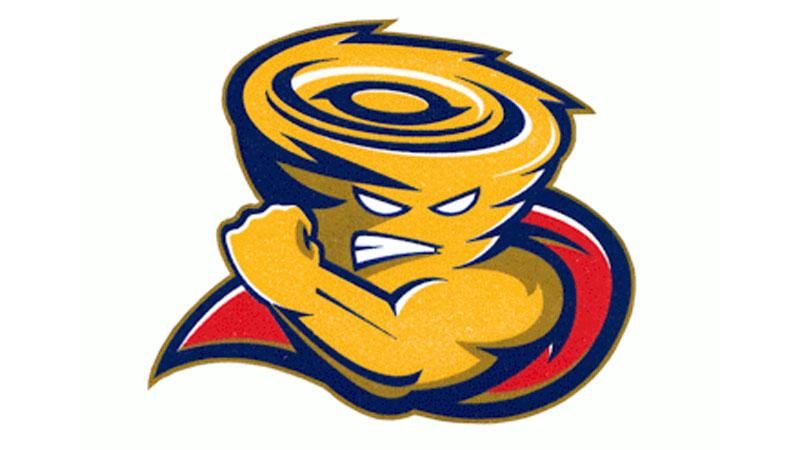
Vector Magic est un outil en ligne puissant spécialisé dans la conversion d'images raster en format vectoriel, y compris de JPEG en AI. Il offre une interface conviviale et des résultats de vectorisation de haute qualité.
Avantages
- Interface conviviale : Vector Magic fournit une interface simple et intuitive, ce qui le rend facile à utiliser même pour les débutants.
- Vectorisation de haute qualité : L'outil produit des sorties vectorielles de haute qualité, préservant l'intégrité de l'image originale.
- Traitement par lot : Vector Magic permet de convertir plusieurs images JPEG en format AI simultanément, vous faisant gagner du temps et des efforts.
2. OnlineConvertFree
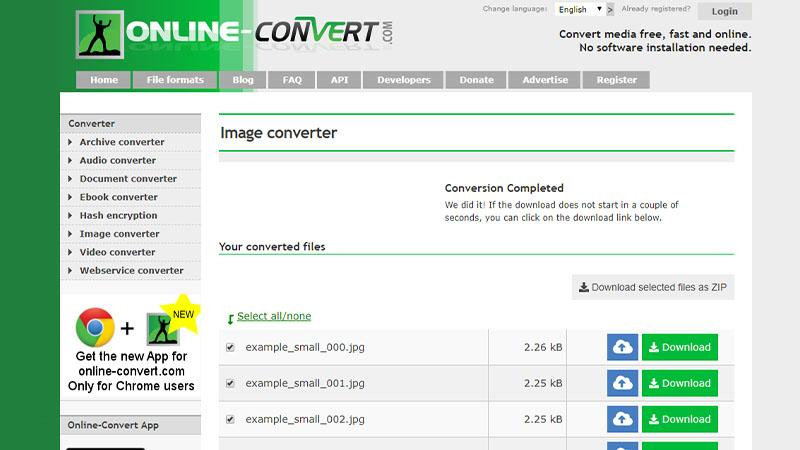
OnlineConvertFree est un outil polyvalent de conversion de fichiers en ligne qui prend en charge un large éventail de formats, y compris JPEG vers AI. Il offre un moyen rapide et pratique de convertir des fichiers sans avoir besoin d'installer un logiciel.
Avantages
- Large prise en charge des formats : OnlineConvertFree prend en charge un large éventail de formats de fichiers, ce qui le rend adapté à divers besoins de conversion.
- Aucune installation de logiciel requise : Étant un outil en ligne, vous pouvez utiliser OnlineConvertFree sans installer aucun logiciel.
- Gratuit : OnlineConvertFree propose des fonctionnalités de conversion de base gratuitement, ce qui le rend accessible à tous les utilisateurs.
Partie 4. Conseils Pro. Convertir Image/Audio/Vidéo avec HitPaw Univd (HitPaw Video Converter)
Lors de la recherche d'un convertisseur idéal pour audio, vidéo ou image, plusieurs facteurs sont importants tels que la fonctionnalité, la sécurité et la stabilité. HitPaw Univd est le meilleur choix pour les utilisateurs recherchant une expérience de conversion audio, vidéo ou image pratique.
HitPaw Univd dispose d'une interface intuitive et de fonctionnalités robustes qui offrent des résultats efficaces et son design simple le rend facile à utiliser non seulement pour les professionnels, mais aussi pour les débutants.
Pourquoi choisir HitPaw Univd
- Compatible avec différents types de fichiers en offrant une large gamme de formats différents.
- Des algorithmes avancés garantissent que les conversions sont rapides et efficaces tout en maintenant la qualité.
- Permet aux utilisateurs d'ajuster divers paramètres tels que le bitrate, le taux d'échantillonnage, le codec audio, la résolution et la qualité selon leurs préférences.
- Permet aux utilisateurs de convertir plusieurs fichiers Audio, Vidéo ou Image simultanément, ce qui leur fait gagner du temps et des efforts.
- Permet aux utilisateurs de tous niveaux de compétences d'y accéder facilement grâce à son design intuitif et ses commandes simples.
Étapes pour convertir des images
-
Étape 1. Lancez HitPaw Univd sur votre système Mac ou Windows.
-
Étape 2. Passez à l'onglet Boîte à outils. Choisissez la fonction Convertisseur d'images pour importer les fichiers image que vous souhaitez convertir.

-
Étape 3. Lorsque vous pointez sur un fichier, une icône de loupe apparaît. Vous pouvez prévisualiser l'image en cliquant dessus.

-
Étape 4. Dans l'option « Convertir tout en », vous pouvez choisir un format de sortie pour toutes les images importées.

-
Étape 5. Cliquez sur le bouton Convertir tout pour convertir en lot des images en JPG ou PNG à grande vitesse.

Étapes pour convertir des fichiers vidéo
-
Étape 1. Dans l'onglet « Convertir », ajoutez vos fichiers vidéo en les faisant glisser dans le logiciel ou en utilisant le bouton « Ajouter une vidéo ».

-
Étape 2. Sélectionnez le format de sortie souhaité dans le menu des paramètres. Choisissez l'emplacement pour enregistrer le fichier converti. Ensuite, cliquez sur « Convertir tout ».

-
Étape 3. Le processus de conversion commence. Vos fichiers convertis seront disponibles dans le dossier que vous avez choisi en quelques secondes.
Étapes pour convertir des fichiers audio
-
Étape 1. Cliquez sur le bouton « Ajouter de l'audio » pour importer le fichier audio que vous souhaitez convertir, puis cliquez sur « Ouvrir ».

-
Étape 2. Sélectionnez le format de sortie souhaité en cliquant sur « Format de sortie » dans le menu déroulant.

-
Étape 3. Ajustez les paramètres si nécessaire pour optimiser la sortie. Ensuite, cliquez sur « Convertir tout » pour commencer la conversion. La progression peut être vue à l'écran. Après la conversion, vous trouverez le fichier converti dans le dossier que vous avez assigné précédemment.

Conclusion
En conclusion, la conversion de JPEG en AI est essentielle pour les graphiques vectoriels, et Adobe Illustrator est un outil puissant à cet effet. De plus, Vector Magic et OnlineConvertFree offrent des alternatives viables, chacune ayant ses propres avantages et inconvénients.
Pour une solution complète incluant des capacités de conversion et d'édition vidéo, pensez à HitPaw Univd. Avec son interface conviviale et ses fonctionnalités polyvalentes, HitPaw Univd est un choix fiable pour tous vos besoins de conversion.


















 HitPaw VikPea
HitPaw VikPea HitPaw Suppression Filigrane
HitPaw Suppression Filigrane HitPaw FotorPea
HitPaw FotorPea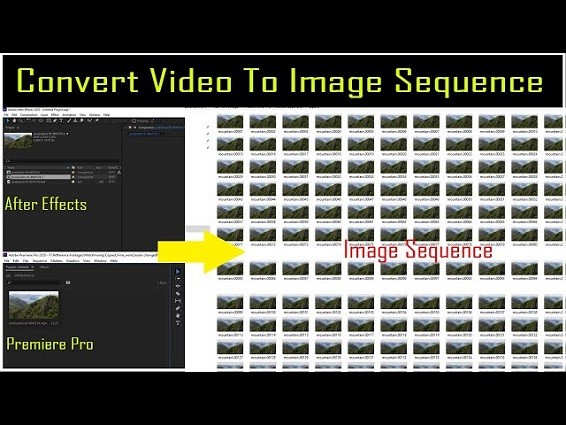

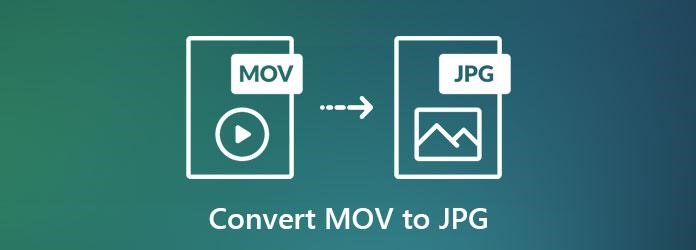

Partager cet article :
Donnez une note du produit :
Clément Poulain
Auteur en chef
Je travaille en freelance depuis plus de 7 ans. Cela m'impressionne toujours quand je trouve de nouvelles choses et les dernières connaissances. Je pense que la vie est illimitée mais je ne connais pas de limites.
Voir tous les articlesLaissez un avis
Donnez votre avis pour les articles HitPaw